დაამატეთ შესვლის შეტყობინება თქვენს Mac-ში ამ ხრიკების გამოყენებით
მაკი მომხმარებლებს შეუძლიათ შეცვალონ Mac შესვლის ნაგულისხმევი ფანჯარა, რათა შეიცავდეს შეტყობინებას ან მისალმებას. შეტყობინება შეიძლება იყოს თითქმის ნებისმიერი მიზნისთვის. ეს შეიძლება იყოს მარტივი მისალმება, როგორიცაა "კეთილი იყოს თქვენი მობრძანება, მეგობარო" ან სულელური, როგორიცაა "სანამ არ იყავი, მე გავასუფთავე ყველა ის ბინძური ფაილი თქვენს დისკზე. Არაფრის."
შესვლის ფანჯრის შეტყობინების დასაყენებლად სამი გზა გაქვთ: OS X სერვერის გამოყენებით, ტერმინალთან ერთად, ან გამოყენებით უსაფრთხოებისა და კონფიდენციალურობის სისტემის პრიორიტეტული პანელი.
შესვლის შეტყობინება macOS სერვერით
თან macOS სერვერი, შეგიძლიათ შექმნათ ერთი შეტყობინება და შემდეგ გაუგზავნოთ ის ყველა დაკავშირებულ კომპიუტერს. გამოიყენეთ Workgroup Manager ინსტრუმენტი შესვლის შეტყობინების დასაყენებლად. დაყენების შემდეგ, შეტყობინება ვრცელდება ყველა Mac-ზე, რომელიც უკავშირდება სერვერს.

როგორ დავაყენოთ შესვლის შეტყობინება ინდივიდუალური Mac-ებისთვის ტერმინალის გამოყენებით
თქვენ არ გჭირდებათ სერვერი შესვლის შეტყობინების მოსარგებად. ორი სხვა მეთოდია ხელმისაწვდომი. პირველი იყენებს ტერმინალის აპლიკაციას.
-
გაშვების ტერმინალი, რომელიც მდებარეობს /Applications/Utilities.

-
ჩაწერეთ შემდეგი ბრძანება:
sudo ნაგულისხმევი ჩაწერა /Library/Preferences/com.apple.loginwindow LoginwindowText "[თქვენი შესვლის ფანჯრის შეტყობინების ტექსტი მიდის აქ]"
ძახილის ნიშნები დაუშვებელია. ტერმინალმა შეიძლება ასევე უარყოს სხვა სპეციალური სიმბოლოები. თუ თქვენ შეიყვანთ არასწორ სიმბოლოს, Terminal დააბრუნებს შეცდომის შეტყობინებას და გააუქმებს ფაილში ჩაწერის მოქმედებას. ის არ შეიტანს რაიმე ცვლილებას არასწორ ბრძანებაზე.
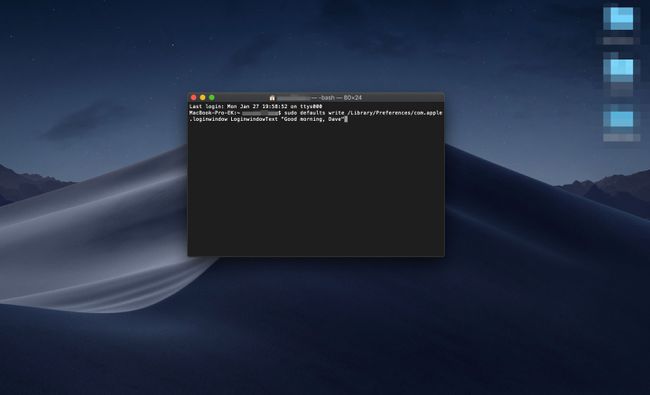
როცა მზად იქნებით, დააჭირეთ Დაბრუნების.
შეიყვანეთ თქვენი ადმინისტრაციული პაროლი, თუ ტერმინალი მოგთხოვთ ამის გაკეთებას.
-
დახურეთ ტერმინალი და გადადით თქვენსთან Ეკრანის დაბლოკვა დაჭერით Control+Command+Q რომ ნახოთ, როგორ გამოიყურება თქვენი შეტყობინება.
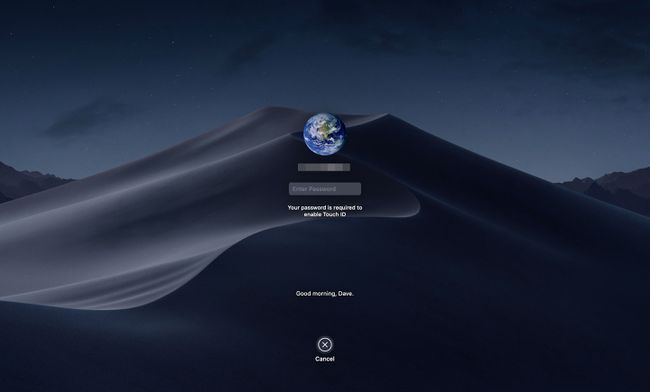
როგორ აღვადგინოთ შესვლის ფანჯრის შეტყობინება ნაგულისხმევად
შესვლის შეტყობინების ტექსტის წასაშლელად და დაბრუნების ნაგულისხმევ მნიშვნელობაზე, რომელიც არ არის ნაჩვენები, შეასრულეთ შემდეგი ნაბიჯები:
გაუშვით ტერმინალი, თუ ის უკვე არ არის გახსნილი.
-
ბრძანების სტრიქონში შეიყვანეთ:
sudo ნაგულისხმევი ჩაწერა /Library/Preferences/com.apple.loginwindow LoginwindowText ""
ეს ბრძანება ცვლის შესვლის ფანჯრის ტექსტს ცარიელი ციტატების წყვილით.
დაჭერა Დაბრუნების.
როგორ დააყენოთ შესვლის შეტყობინება ინდივიდუალური Mac-ებისთვის უსაფრთხოებისა და კონფიდენციალურობის უპირატესობის პანელის გამოყენებით
სისტემის პრიორიტეტების პანელის გამოყენება შეიძლება იყოს ყველაზე მარტივი გზა შესვლის შეტყობინების დასაყენებლად. უპირატესობა ის არის, რომ თქვენ არ გჭირდებათ ტერმინალთან და ტექსტურ ბრძანებებთან მუშაობა.
-
გაუშვით სისტემის პრეფერენციები დაწკაპუნებით მისი ხატი დოკში, ან შერჩევა სისტემის პრეფერენციები დან ვაშლი მენიუ.
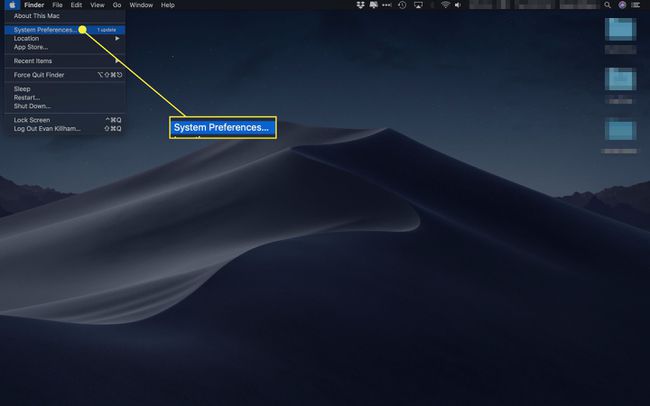
-
აირჩიეთ უსაფრთხოება და კონფიდენციალურობა უპირატესობის პანელი.
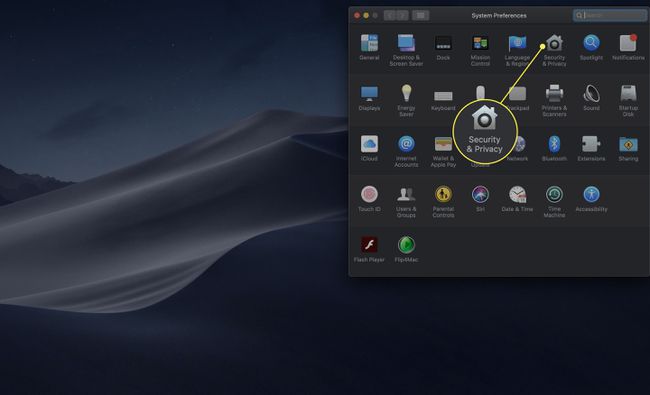
-
დააწკაპუნეთ გენერალი ჩანართი.
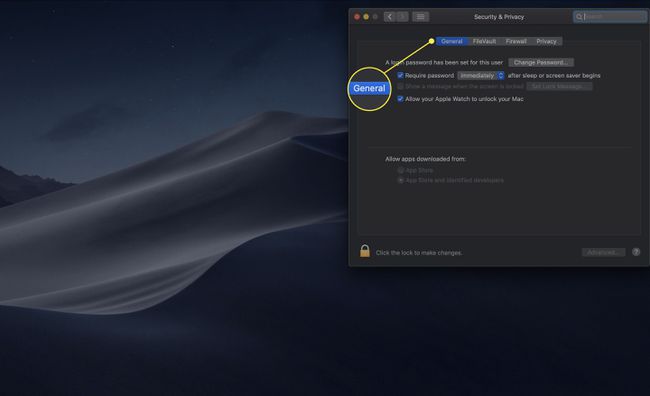
დააწკაპუნეთ ჩაკეტვა ხატულა, რომელიც მდებარეობს უსაფრთხოების და კონფიდენციალურობის ფანჯრის ქვედა მარცხენა კუთხეში.
-
შეიყვანეთ ადმინისტრატორის პაროლი და შემდეგ დააჭირეთ განბლოკვის ღილაკს.

-
მოათავსეთ გამშვები ნიშანი უჯრაში ეტიკეტზე აჩვენეთ შეტყობინება, როდესაც ეკრანი დაბლოკილია.
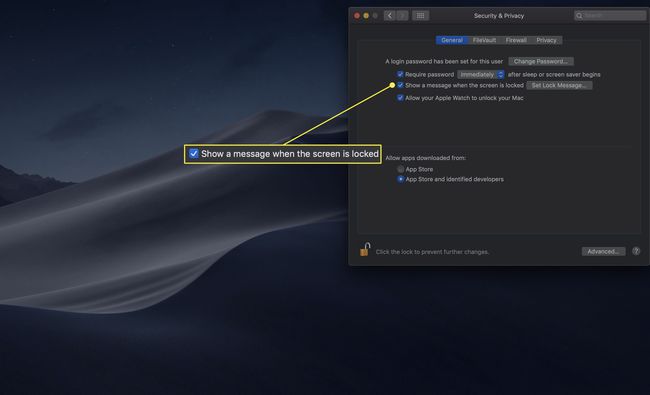
-
დააწკაპუნეთ დაბლოკვის შეტყობინების დაყენება ღილაკი.

-
ფანჯარაში, რომელიც გამოჩნდება, შეიყვანეთ თქვენთვის სასურველი შეტყობინება და დააწკაპუნეთ კარგი.
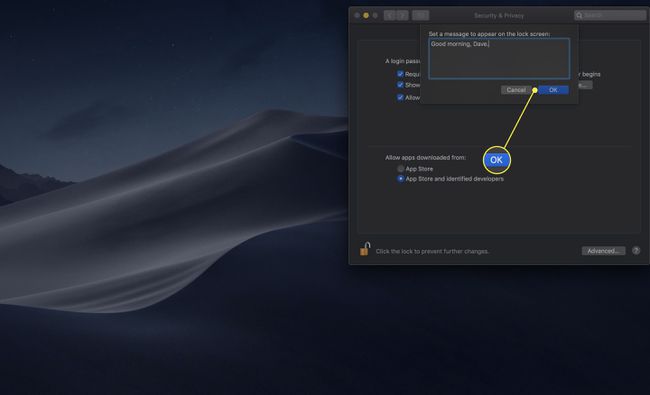
როგორ აღვადგინოთ შესვლის შეტყობინება უსაფრთხოებისა და კონფიდენციალურობის პრიორიტეტების პანელიდან
თუ აღარ გსურთ შესვლის შეტყობინების ჩვენება, დაბრუნდით გენერალი თქვენი Mac-ის ჩანართი უსაფრთხოება და კონფიდენციალურობა პრეფერენციები და ამოიღეთ ჩეკი ველიდან "შეტყობინების ჩვენება, როდესაც ეკრანი დაბლოკილია".
